Upgrade Assistant를 사용하여 Windows 7을 Windows 8.1로 업그레이드하는 방법
따라서 Windows 7을 실행 중이며 업그레이드하려고합니다.최신 버전 — Windows 8.1. Windows 8.1 Upgrade Assistant를 사용하면 쉽게 전환 할 수 있으며 최대한 원활하게 전환 할 수 있습니다.
중요한 개인 파일 백업
이 업그레이드로 Windows는파일… 이상적으로는. 업그레이드 과정에서 문제가 발생하는 경우 음악, 사진, 문서, 사진 등 모든 개인 파일이 안전한지 확인해야합니다. 시작하기 전에 데이터를 백업하는 것이 가장 중요합니다. CrashPlan과 같은 오프 사이트 백업 솔루션을 이미 사용하고 있기 때문에 데이터를 이미 관리하고 있기를 바랍니다. 실제로 데이터를 클라우드에 백업하더라도 외부 드라이브, NAS 또는 기타 네트워크 위치에 로컬로 백업하는 것이 좋습니다.
Windows 8.1을 실행하기위한 기본 시스템 요구 사항은 다음과 같습니다.
- 프로세서 : 1 기가 헤르츠 (GHz) 이상
- RAM : 1 기가 바이트 (GB) (32 비트) 또는 2GB (64 비트)
- 하드 디스크 공간 : 16GB (32 비트) 또는 20GB (64 비트)
- 그래픽 카드 : WDDM 드라이버가있는 Microsoft DirectX 9 그래픽 장치
컴퓨터에서 이미 Windows 7을 실행하고 있으므로 Windows 8.1과 함께 사용하는 것이 좋습니다. 자세한 내용은 특정 기능을 사용하기위한 Microsoft의 추가 요구 사항을 확인하십시오.
Upgrade Assistant를 사용하여 Windows 8.1로 업그레이드
사양에 대해 잘 모르면 다운로드 및Windows 8.1 Upgrade Assistant를 실행하십시오. Microsoft의 무료 유틸리티로 컴퓨터 하드웨어 및 주변 기기를 검사하고 (모두 연결되어 있는지 확인) 8.1과 호환되는 기능과 호환되지 않는 기능을 알려줍니다. 주의가 필요한 것이 있으면 추가 정보 링크를 클릭하십시오.
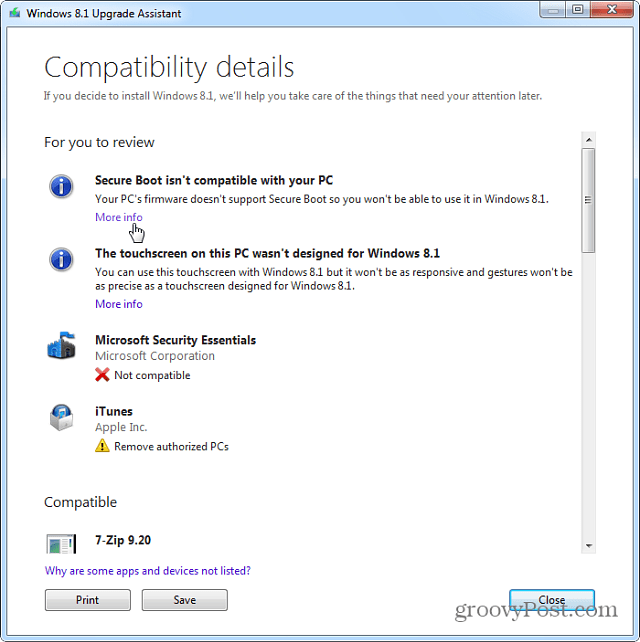
업그레이드 지원을 통해 구매할 수도 있습니다8.1 또는 8.1 Pro 중 하나를 선택하고 웹을 통해 업그레이드하십시오. 화면의 지시에 따라 과정을 쉽게 수행 할 수 있습니다. Microsoft는 또한 새로운 OS의 실제 버전도 사용할 수 있도록했습니다.
윈도우 8.1 "코어"는 $ 119이고 Pro 버전은 $ 199입니다. 어떤 버전을 구입해야할지 잘 모르는 경우 차이점에 대한 가이드를 확인하십시오. 현재 학생 인 경우 $ 69.99의 학생 가격으로 8.1 Pro를 구매할 수 있습니다. 또한 Windows 8 사용자 인 경우 8.1 로의 업그레이드는 무료입니다.
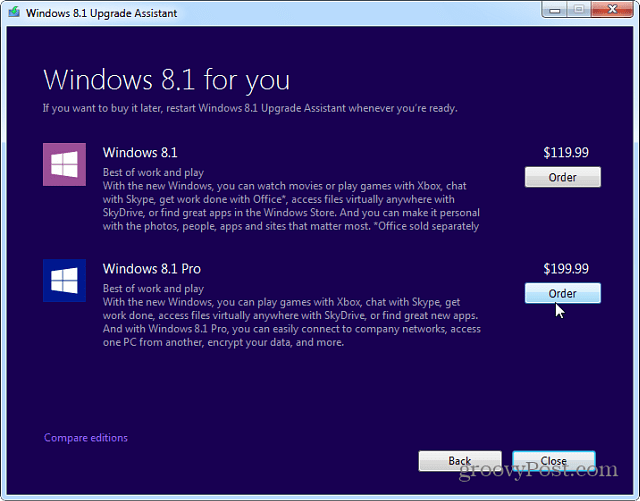
Microsoft 웹 사이트로 이동합니다.화면의 지시에 따라 8.1을 구입할 수 있습니다. 나중에 필요할 경우를 대비하여 제품 키를 백업 된 상태로 유지 한 후 기억하십시오. Windows 설치 실행 파일을 다운로드합니다. 이를 실행하고 설정 마법사를 따르십시오. 중요한 업데이트를 받고 제공된 제품 키를 입력하면 새 OS가 다운로드됩니다.
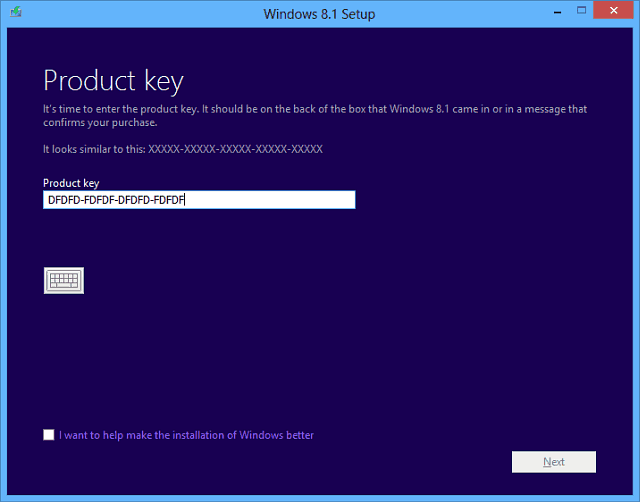
다운로드가 완료되면다음 설치 화면. 8.1의 실제 사본을 유지하려면 매체 작성을 선택하십시오. 이 프로세스에 대한 자세한 내용은 USB 플래시 드라이브에서 Windows 8.1을 설치하는 방법에 대한 기사를 확인하십시오.
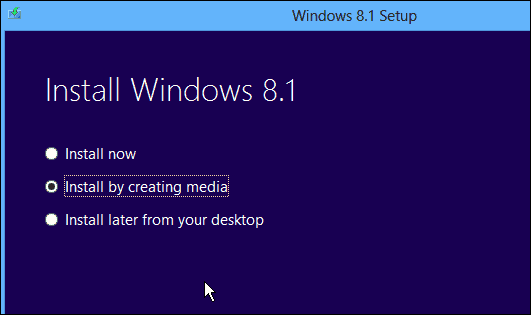
라이센스 조항에 동의 한 후 데이터를 제공하려는 경우에만 개인 파일을 유지하도록 선택하십시오.
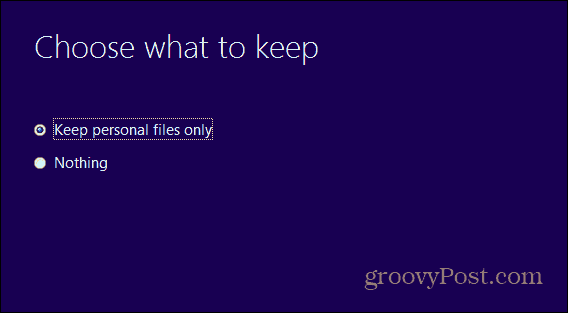
설치 과정에서 시스템이 몇 번 재부팅됩니다. 완료되면 개인화 된 배경색을 선택하고 네트워크에 연결해야합니다.
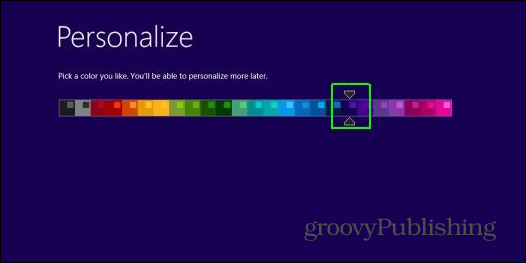
빠른 설정을 사용하고 Microsoft 계정 정보를 입력하는 것이 좋습니다. 시작하는 가장 쉬운 방법이며 앱과 설정이 다른 Windows 8.1 장치로 연결되도록합니다.
로컬 인 경우 로컬 계정으로 만 Windows 8.1을 설치하는 방법에 대한 기사를 확인하십시오.
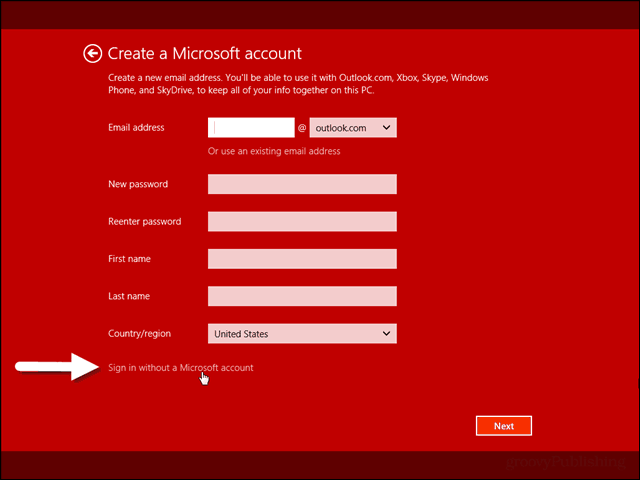
Windows 8을 설치하는 데 필요한 모든 것입니다.1은 Windows 7에서 업그레이드하는 동안 PC가 몇 번 다시 시작됩니다. 몇 가지 개인 설정을 선택하고 새 버전의 Windows 사용을 시작하고 모든 데스크톱 프로그램을 다시 설치하라는 메시지가 표시됩니다. 많은 프리웨어 및 오픈 소스 응용 프로그램을 사용하는 경우 — Ninite.com을 사용하여 다시 설치 프로세스를보다 쉽게 만듭니다.
8.1을 설치 한 후 가장 먼저해야 할 일은 Windows Update를 실행하고 새 OS 용으로 출시 된 모든 패치가 있는지 확인하십시오.
자세한 내용은 전자 메일 뉴스 레터를 구독하고 모든 Windows 8.1 자습서를 확인하십시오.










코멘트를 남겨주세요